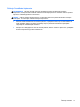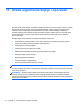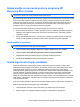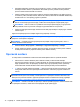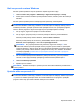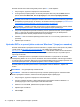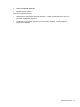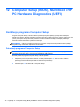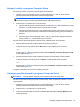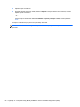Getting Started - Windows 7
Table Of Contents
- Dobro došli
- Upoznavanje računala
- Mrežni rad
- Kretanje pomoću tipkovnice, dodirnih gesti i pokazivačkih uređaja
- Multimedija
- Upravljanje napajanjem
- Isključivanje računala
- Osvježavanje softvera pomoću značajke Intel Smart Connect Technology
- Postavljanje mogućnosti napajanja
- Korištenje stanja za uštedu energije
- Korištenje baterijskog napajanja
- Pronalaženje dodatnih informacija o bateriji
- Upotreba alata za provjeru baterije
- Prikaz preostale napunjenosti baterije
- Maksimiziranje trajanja baterije
- Upravljanje niskim razinama napunjenosti baterije
- Umetanje i uklanjanje baterije
- Ušteda energije baterije
- Pohranjivanje korisnički zamjenjive baterije
- Odlaganje korisnički zamjenjive baterije
- Zamjena korisnički zamjenjive baterije
- Upotreba vanjskog izvora izmjeničnog napajanja
- Vanjske kartice i uređaji
- Pogoni
- Sigurnost
- Zaštita računala
- Korištenje lozinki
- Upotreba antivirusnog softvera
- Upotreba softvera vatrozida
- Instalacija važnih sigurnosnih ažuriranja
- Korištenje softvera HP Client Security
- Ugradnja dodatnog sigurnosnog kabela
- Upotreba čitača otiska prsta (samo odabrani modeli)
- Održavanje
- Izrada sigurnosne kopije i oporavak
- Computer Setup (BIOS), MultiBoot i HP PC Hardware Diagnostics (UEFI)
- Podrška
- Tehnički podaci
- Putovanje s računalom
- Resursi za rješavanje problema
- Elektrostatički izboj
- Kazalo

Čišćenje TouchPada i tipkovnice
UPOZORENJE! Da biste smanjili opasnost od električnog udara ili oštećenja unutarnjih
komponenti, nemojte koristiti nastavak usisavača za čišćenje tipkovnice. Usisavač može na površini
tipkovnice nataložiti prljavštinu iz kućanstva.
OPREZ: prilikom čišćenja dodirne pločice (TouchPada) i tipkovnice pazite da tekućina ne kapne
među tipke. To može trajno oštetiti unutarnje komponente.
●
Da biste očistili i dezinficirali TouchPad i tipkovnicu, upotrijebite meku krpu od mikrovlakana ili
kože navlaženu jednim od otopina za čišćenje koje su prethodno navedene ili upotrijebite
odgovarajuće antibakterijske maramice.
●
Da tipke ne bi bile ljepljive te da bi se uklonila prašina, dlačice i čestice iz tipkovnice, upotrijebite
limenku komprimiranog zraka sa slamčicom.
Čišćenje računala 71